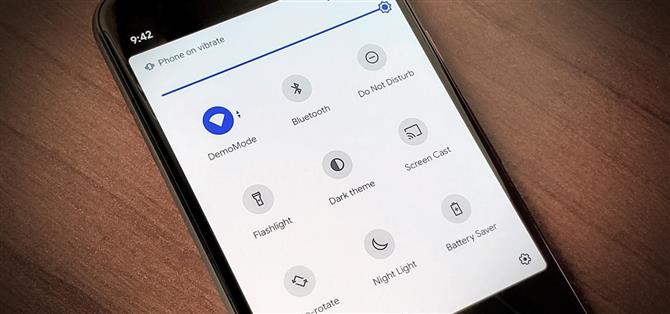Android 11 má spoustu nových funkcí, jak byste očekávali, včetně efektního nového integrovaného přehrávače médií. Spíše než neustálé upozorňování se vaše ovládací prvky zvuku při přehrávání hudby posunou nahoru na panel Rychlá nastavení. Aby se však tato nová funkce přehrávače médií uvolnila, musel být váš celkový počet dlaždic rychlého nastavení snížen z devíti na šest.
Někteří tuto novou změnu Androidu 11 nemusí uvítat, protože šest dlaždic v panelu tři ku dvěma se může zdát příliš málo. Naštěstí vývojář Tulsadiver sestavil malý modul Magisk, aby vyřešil tento problém. Ještě lepší je, že tu není žádný chmýří – jeho jediným účelem je přivést zpět rozvržení 9 dlaždic na panelu Rychlá nastavení, stejně jako tomu bylo u Androidu 10.
- Není zakořeněný? Vyzkoušejte PowerShade s deaktivovanou integrací médií
Požadavky
- Kořenový přístup
- Zařízení Pixel se systémem Android 11 (mod není testován na jiných modelech)
- Magisk nainstalován
Krok 1: Stáhněte si modul 9 dlaždic QS
Chcete-li začít, budete si muset stáhnout modul Magisk, takže klepněte na níže uvedený odkaz ze zařízení Android 11 Pixel. V závislosti na vašem prohlížeči možná budete muset dlouze stisknout a zvolit „Uložit soubor“.
- Stáhněte si modul QS 9 dlaždic (.zip) | Zrcadlo (.zip)
Je třeba zmínit, že Tulsadiver získal povolení k použití základny pro tento modul 9 Tiles QS od j do 4n, vývojáře módu Edge Sense Plus.
Krok 2: Nainstalujte modul
Jelikož se jedná o modul třetí strany, který není uveden v oficiálním repozitáři Magisk, budete jej muset nainstalovat ručně. Otevřete Magisk Manager, klepněte na ikonu „Moduly“ dole a poté stiskněte tlačítko „Instalovat z úložiště“. Mělo by se zobrazit vaše nedávné stažení, ale pokud ne, přejděte do umístění, kde je soubor uložen (ve výchozím nastavení složka „Stáhnout“).
Poznámka: Pokud používáte starou verzi aplikace Magisk Manager, přejděte v nabídce hamburgerů na „Moduly“.


Klepněte jednou na soubor „9tiles.zip“ a poté se zahájí instalace. Zpracování to může trvat asi minutu, takže mu dejte nějaký čas. Po dokončení restartujte zařízení a aktivujte modul stisknutím tlačítka „Restartovat“ ve spodní části.


Krok 3: Užijte si panel rychlých nastavení na 9 dlaždic
Nyní je čas zkontrolovat a ujistit se, že modul ve vašem zařízení fungoval. Přejetím dolů přejdete na panel rychlých nastavení jako obvykle a viz – nyní byste měli vidět mřížku 3 ku 3 s 9 ikonami. Pokud ne, stiskněte ikonu tužky „Upravit“ a poté přetáhněte další dlaždice na panel rychlého nastavení. Při provádění změn zde nyní potřebujete minimálně devět dlaždic.

 (1) Výchozí 6 dlaždic QS získáte ze skladu Android 11. (2) Nové 9 dlaždic QS, které získáte z používání tohoto modulu Magisk. Je to znovu jako Android 10!
(1) Výchozí 6 dlaždic QS získáte ze skladu Android 11. (2) Nové 9 dlaždic QS, které získáte z používání tohoto modulu Magisk. Je to znovu jako Android 10!
I s ovládacími prvky integrovaných médií při přehrávání hudby by 9 dlaždic mělo zůstat pokládáno nejvíce, ne-li po celou dobu. Viděl jsem, jak občas posune spodní sloupec nahoru, dočasně přejde na 6 dlaždic. Nejnovější verze tohoto režimu to však již během mého testování nedělá a zůstává aktivní po celou dobu.


Závěrečná poznámka
Pokud se budete chtít vrátit k výchozímu počtu dlaždic rychlého nastavení, můžete tak učinit snadno. Otevřete Magisk Manager, vraťte se do sekce „Moduly“ a poté klikněte na „Odebrat“ pod položkou „Tulsadiver zvýšil počet dlaždic na 9“. Stisknutím tlačítka „Restartovat“ nahoře modul odeberete a restartujete zařízení. Po restartu se obnoví výchozí nastavení jako obvykle.



Udržujte své připojení v bezpečí bez měsíčního vyúčtování. Získejte doživotní předplatné VPN Unlimited pro všechna svá zařízení s jednorázovým nákupem v novém Android How Shop a sledujte Hulu nebo Netflix bez regionálních omezení.
Koupit nyní (80% sleva)>